Apple Watchを使い始めて3ヶ月が経過しました。
今回は電車通勤の会社員がApple Watchと過ごす一日を紹介します。
これを見ると分かること
- Apple Watchでできること
- 今と生活がどう変わるのか
6:00 起床

Apple Watchでアラームをかけておきました
時間になるとApple Watchが振動するので、目覚めやすいです。
6:30 朝の準備
降水確率を確認。
今は晴れているけど、帰りは雨かもしれないから傘を持っていこう。
Apple Watch純正の天気アプリ > 降水確率
1時間ごと、12時間先までの降水確率を表示
この先雨が降るのか心配な時は見てみてください。文字盤に表示させておくのがおすすめです。
7:00 家を出発
ワークアウトでウォーキングを記録。
駅までただ歩くだけじゃなくて、意識的に運動タイムにしています。
ワークアウト
運動中に最新の進捗状況を確認し、目標を達成した時点で教えてもらえます。
https://support.apple.com/ja-jp/HT204523
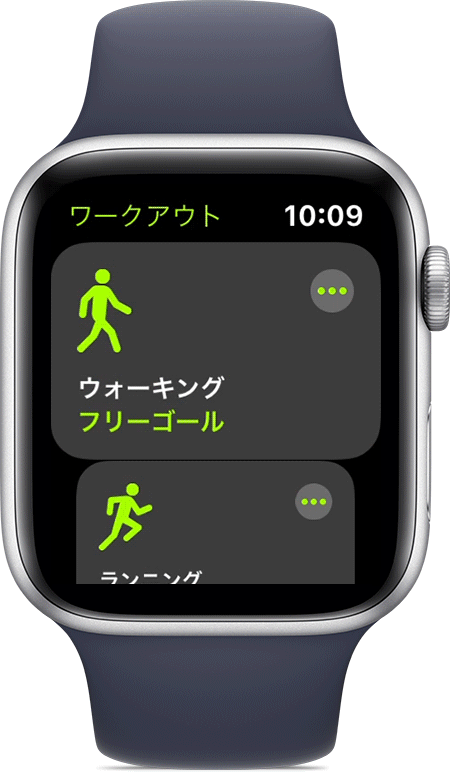
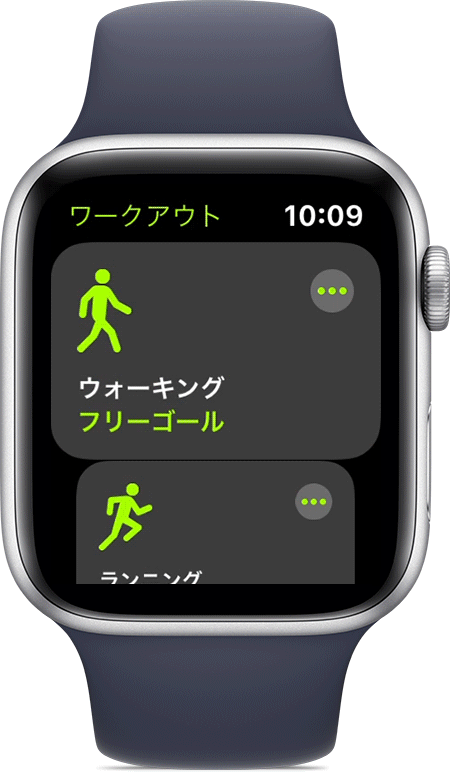
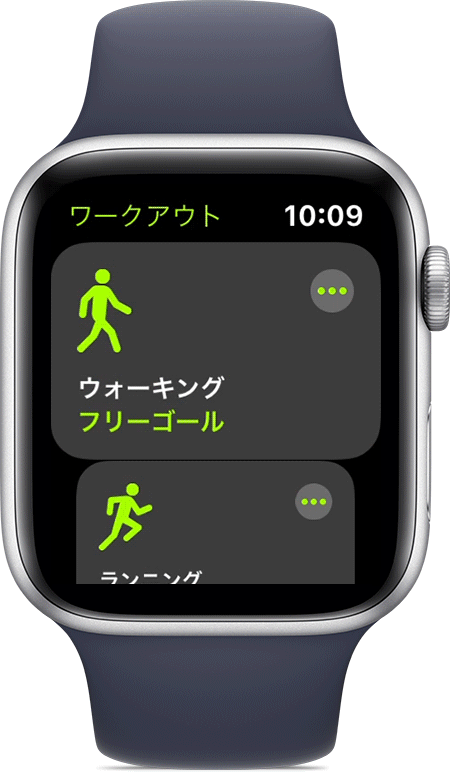
7:20 駅の改札へ
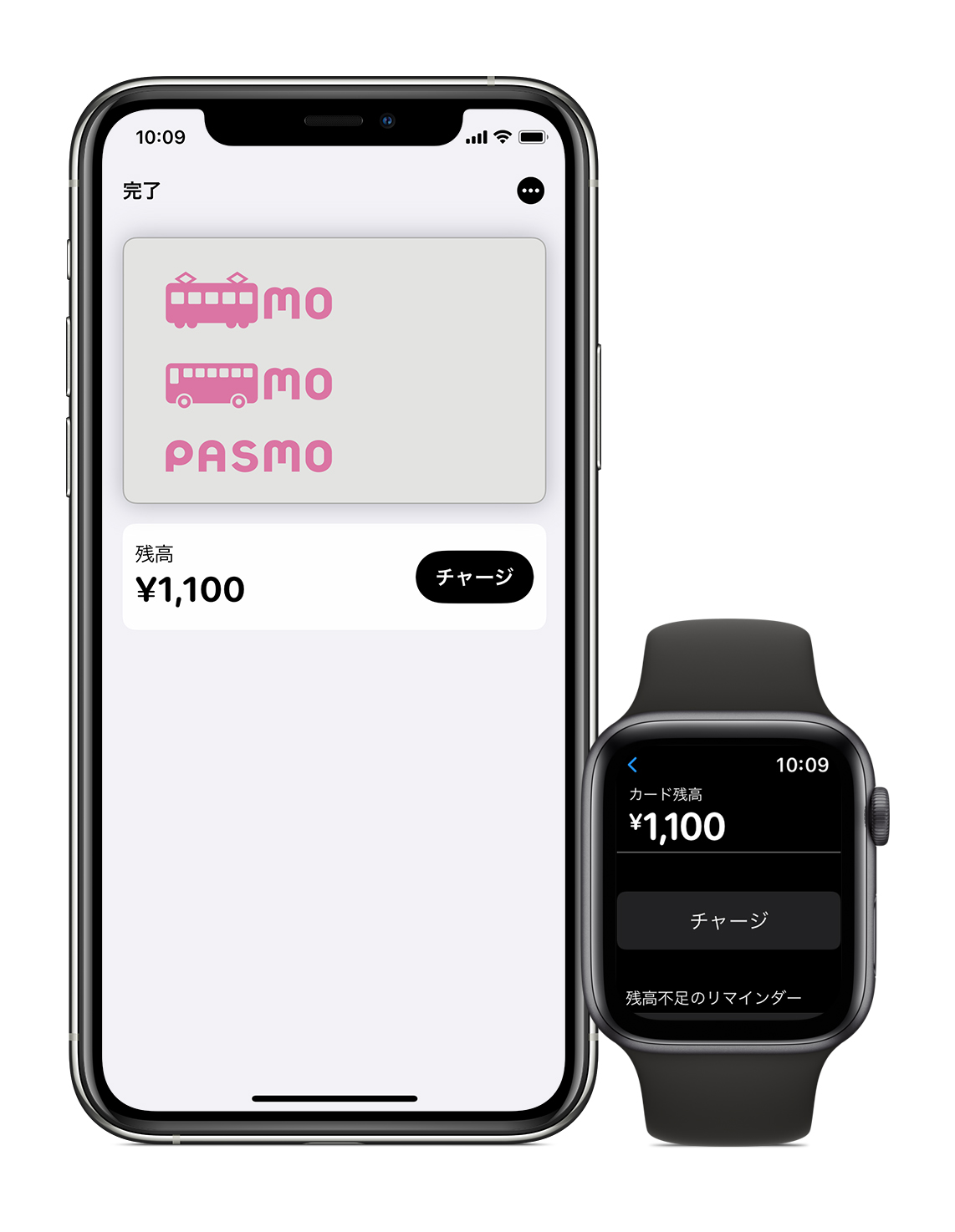
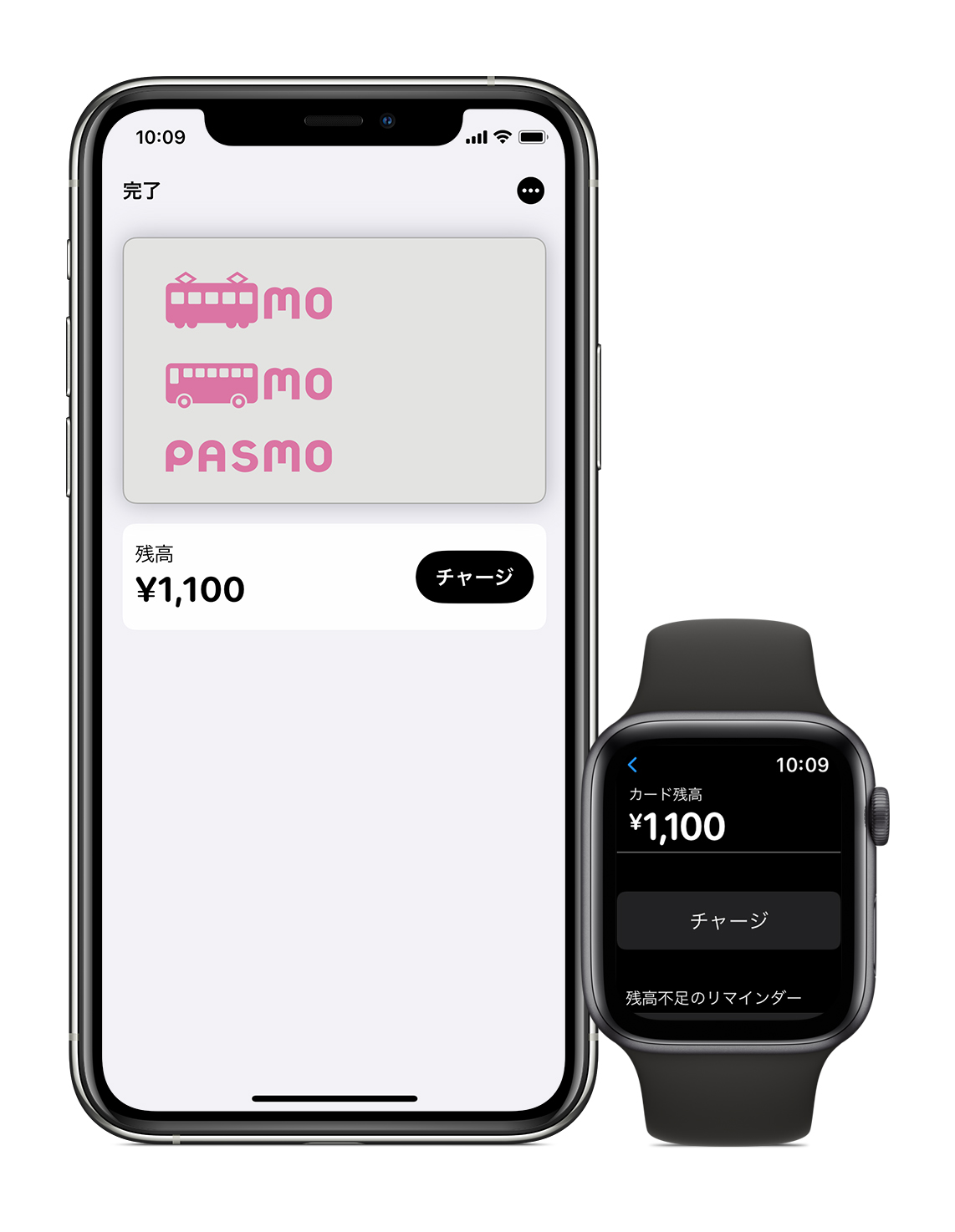
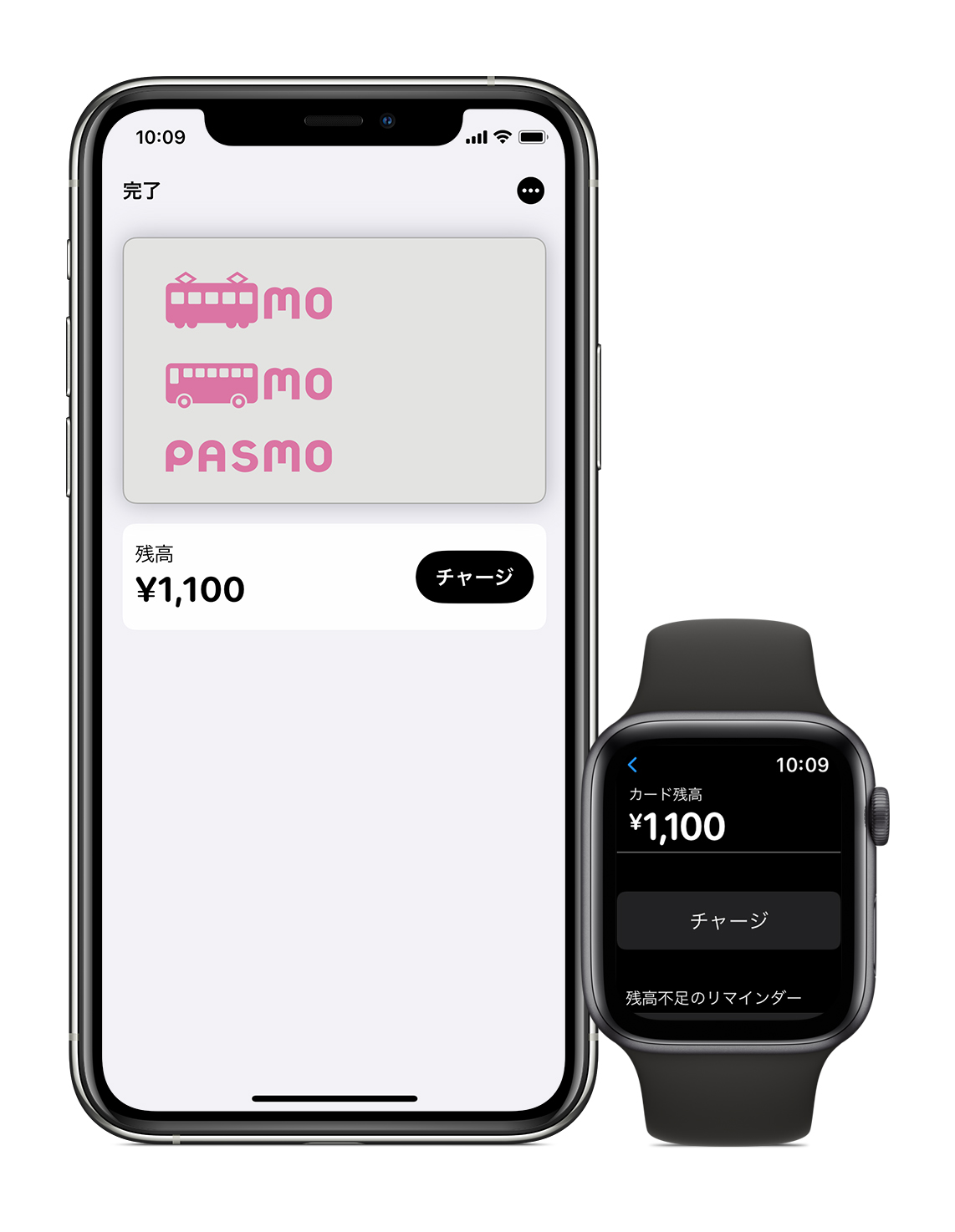
iPhoneを取り出さずにApple Watchだけでピピっ!
交通系ICをエクスプレスカードに設定しておけばかざすだけで通れます。便利です。
7:30 電車の中



電車に乗りながらスマホ触っていたり本を読んだり。
降車駅が近づくに連れ「あれ、降りる駅もしかしてここ?」みたいな不安に襲われること、私はよくあります。
そんな不安を払拭してくれるアプリがあります。
駅すぱあと
乗り換えアプリで、今どこにいるのかあと何分で着くのかApple Watchで確認します。
9:00 勤務開始



Apple WatchはiPhoneの通知と連動しているので、iPhoneを気にせず業務に集中できます。
9:50 さあ立ち上がりましょう!
9時台はずっと座りっぱなしでした。
するとApple Watchが立ち上がるよう促してくれます。
座りっぱなしは体に良くないですからね。
どんなに集中していても、この通知を見て、お手洗いに行くなど席を立つようにしています
アクティビティ
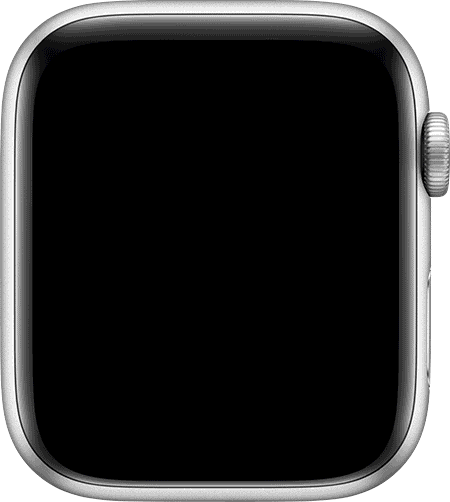
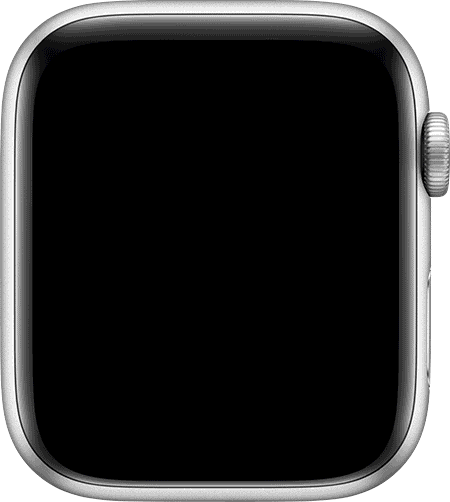
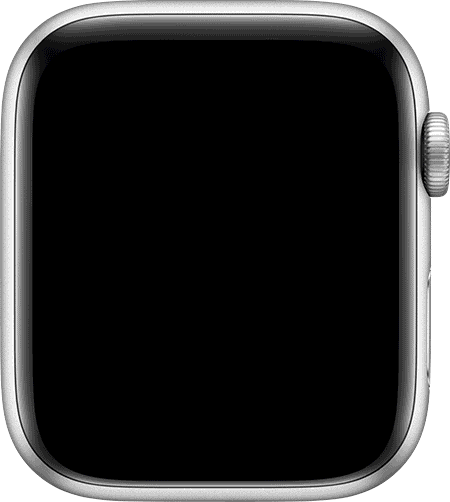
ムーブ、エクササイズ、スタンド
これら3つの項目を達成するよう日々活動します。
達成度合いはリングに表示され、すべて閉じることができればクリアです。
12:00 お昼ごはん
席で持参したお弁当を食べていたら、Apple WatchにLINEの通知が届きました。
ここではiPhoneを取り出さずApple Watchから顔文字だけ返しておきます。
12:20 リフレッシュしに外へ



お昼休憩は13:00まで。
天気がいいからウォーキングしようかな。
ワークアウトを使って屋外ウォーキングを記録します。
何分歩いたのか,何キロ歩いたのか
数字で見ることができるのでたくさん歩く日は結果を見るのが楽しみです。
また、iPhoneからは自分で歩いたコースが確認できます。後から見返すと楽しいです。
15:00 コンビニに飲み物を買いに行く
オフィスの中にあるコンビニで飲み物を購入しました。
お会計はApple Watchで。
クイックペイを登録しているのでサイドボタン2回押して呼び出します。
Apple Pay



Apple Payを登録してから、財布を出す回数が格段に減りました。
スマホとApple Watchだけでミニマムな外出が可能です。
17:30 退社

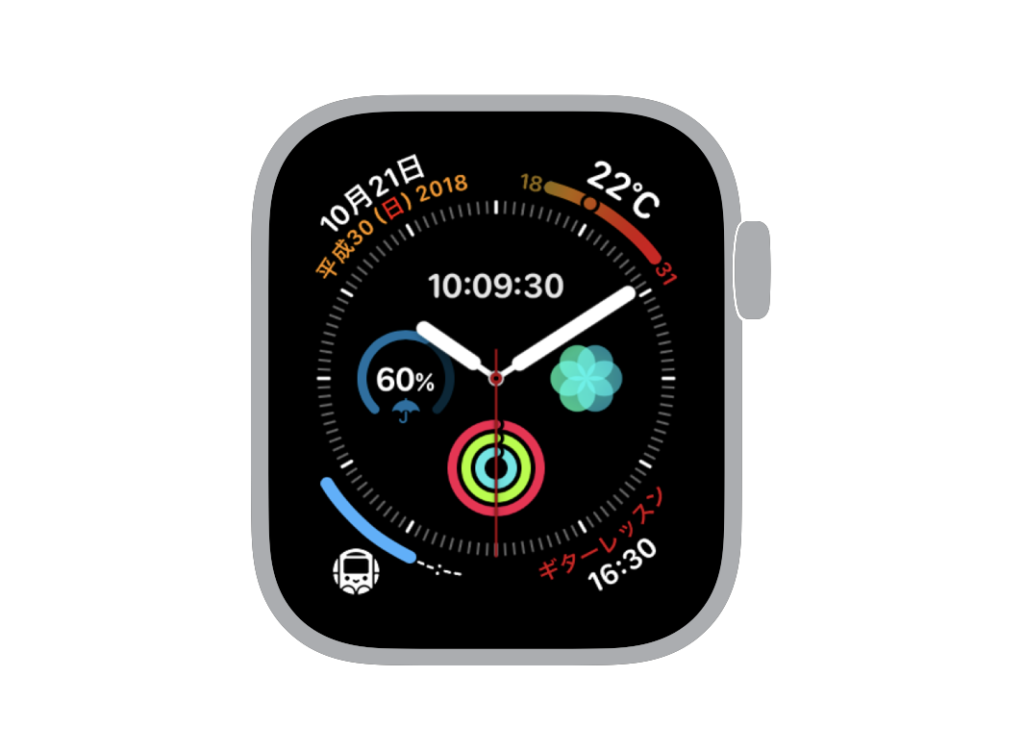
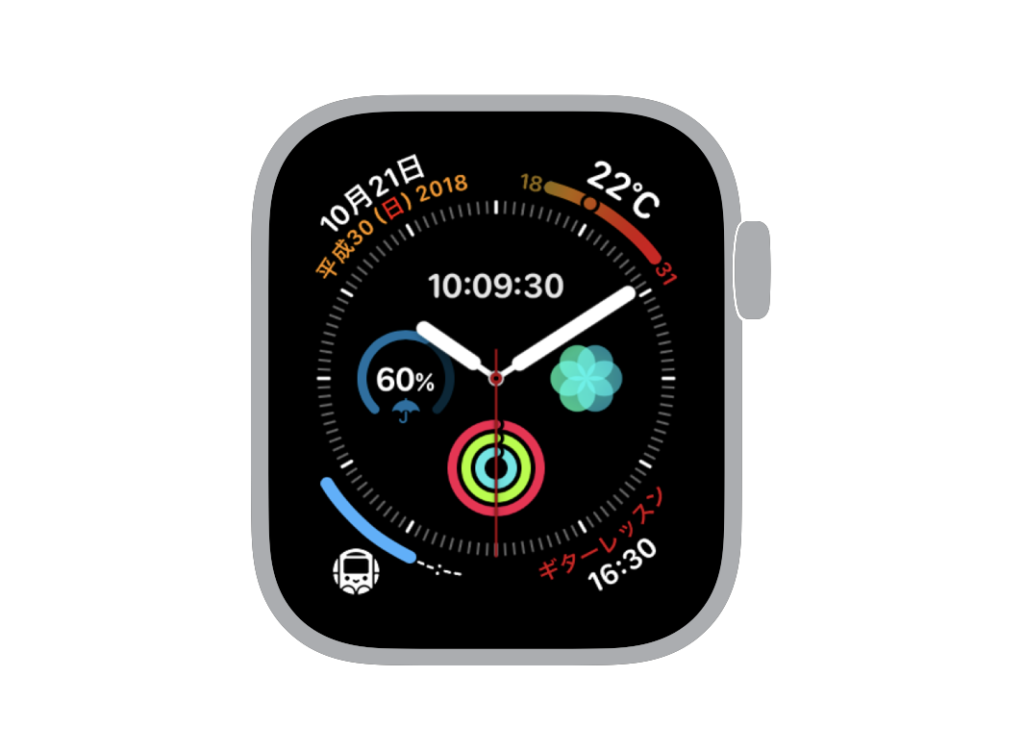
定時きっかりで帰るキャラなので速攻帰ります。
10分に1回くる急行になんとしても乗れるように、秒までデジタルタイムで確認しながら駅に向かいます。
デジタルタイム
文字盤 インフォグラフの設定で、時分秒を表示できる。
18:50 電車の中
あと5分で降車。
スマホも見飽きたし、でも何かすることないかな。
そうだ、マインドフルネスをしよう。
呼吸



一回に設定できる時間は1分から5分です。
穏やかな心を感じましょう。
19:30夕飯準備



パスタを茹でるため5分測りたい
Apple WatchのSiriを起動して「タイマー5分」
5分経つと振動で教えてくれます。
タイマー



Siriからもアプリからも起動できます。
文字盤インフォグラフの四隅のいづれかに配置すれば、文字盤に残り時間がゲージと数字表示されます。
20:20 犬の散歩
犬が運動不足にならないように1回30分以上のお散歩を行います。
ワークアウトを使うと、リアルタイムで歩いた時間と距離を表示してくれるのでそろそろ帰ろうかという目安になります。
21:00 お風呂



ここでApple Watchの充電をします。
残りのバッテリーは30%くらい。
22:00 iPhoneを探す
iPhoneを触ろうと思ったら、見当たらない。
結構よくありますよね。
Apple WatchからiPhoneの音を鳴らすことができます。
音を頼りに探せるので、自力で探すより断然早く見つけられます。
23:00 就寝
寝るときもApple Watchをつけて寝ます。
明日は燃えるゴミの日か。おやすみなさい。
スケジュール
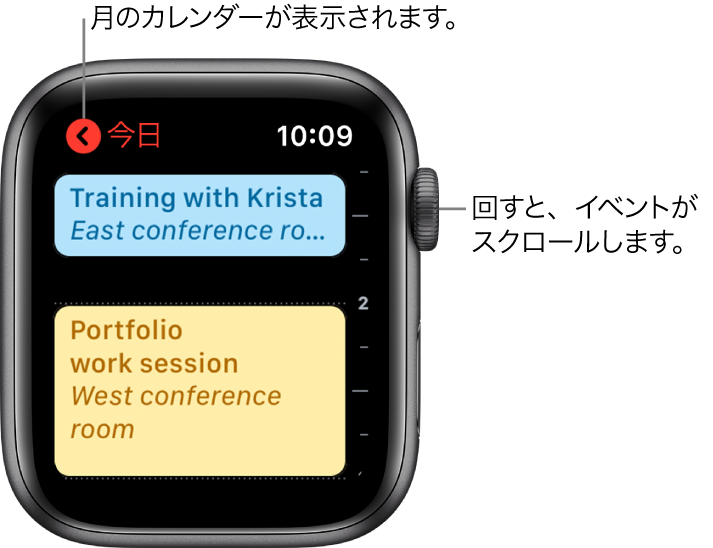
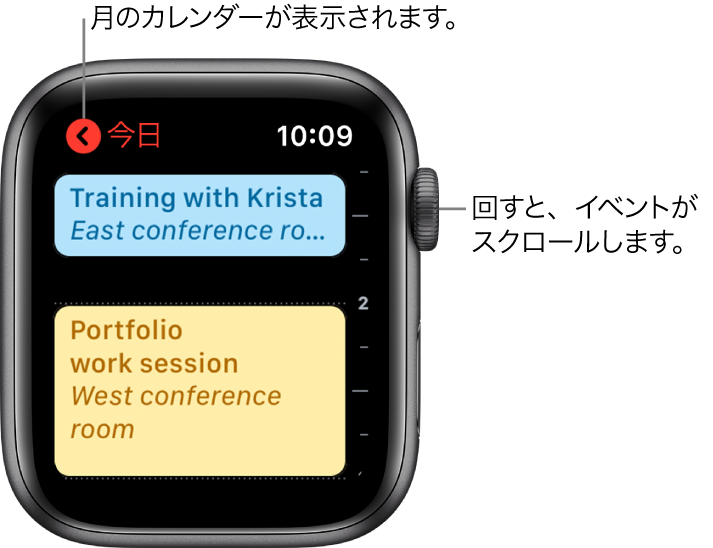
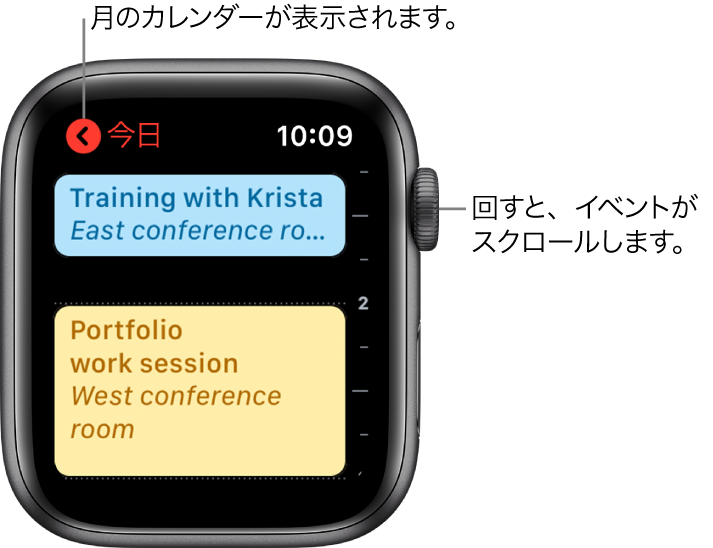
文字盤にスケジュールを表示させていると、ふと画面を見たときに思い出させてくれます。
予定の登録はiPhoneのカレンダーから。
まとめ
いかがでしたか?
Apple Watch買ったけど使いこなせてない気がする…なんて方や、Apple Watchの購入を検討している方に少しでも参考になればうれしいです!
正直もう手放すことはないと思います。
Apple Watch最高!
















コメント